macOS 13 Ventura的新功能以及如何安裝測試版
你知道macOS 13 的發布日期嗎?本文將通過重點介紹 macOS 13 Ventura 的新功能和預計的最終發布日期來討論有關 macOS 13 Ventura 的所有細節。
目錄
第 1 部分:macOS Ventura 的發布日期
目前還沒有關于 macOS 13 發布日期的確切公告,但預計它肯定會在 2022 年秋季發布。一些人預計 macOS Ventura 將于 2022 年 10 月發布,因為 2021 年的 macOS Monterey 也是本月發布。不過免費的公測版已于 2022 年 7 月發布。
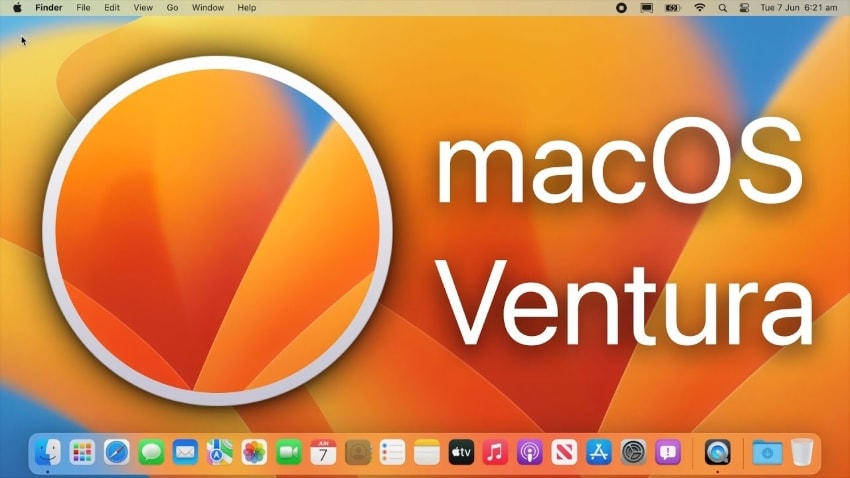
第 2 部分:可以運行 Ventura 的 Mac
雖然可以在互聯網上找到有關 macOS 13 更新的新聞,但都尚未得到證實。在這一部分中,我們將重點介紹可以高效運行 macOS 13 Ventura 的 Mac機型。
- iMac (2017年及更新機型)
- iMac Pro
- MacBook Air (2018年及更新機型)
- MacBook Pro (2017年及更新機型)
- Mac Pro (2019年及更新機型)
- Mac mini (2018 年及更新機型)
- MacBook (2017 年及更新機型)
- Mac Studio (2022)
第 3 部分:如何獲取公開測試版
怎么下載 macOS 13 的公測版?閱讀這部分的指南以快速獲得公開測試版。
第 1 步:首先導航到“ Apple 的 Beta 網站”,然后點擊右上角顯示的“登錄”。
使用 Apple ID 和密碼登錄帳戶。
第 2 步:登錄后可以導航到屏幕上的“公共測試版指南”頁面。
在這里點擊屏幕上顯示的“macOS”部分。
第 3 步:向下滾動一點,在“開始使用”部分中找到“注冊您的 Mac”選項。
找到“下載 macOS Public Beta Access Utility”選項并單擊以下載相應的文件。
第 4 步:轉到“下載”文件夾,可以在其中找到 macOS Beta 訪問實用程序。
雙擊“Access Utility.pkg”以在系統上順利下載測試版配置文件。
第 5 步:通過單擊屏幕上的“Apple”圖標從出現的“系統偏好設置”選項中看到“軟件更新”窗口。
單擊“立即更新”按鈕以更新 Mac。安裝完成后,按照屏幕上的說明在 Mac 上快速安裝公測版。
第 4 部分:macOS 13 Ventura 的超棒功能
macOS 13 Ventura 有很多超棒功能,閱讀本部分以獲取有關 macOS Ventura 新功能的詳細信息:
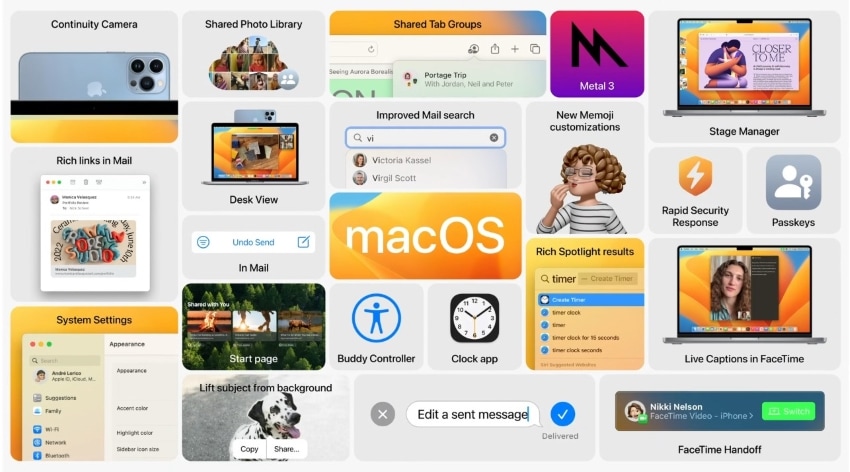
蘋果瀏覽器
通過 macOS 13 中的 Safari 體驗最快的網頁瀏覽體驗,可以與朋友和同事共享標簽以進行實時協作,還可以通過添加所需的圖片和背景來創建選項卡組。開發人員將能夠設計更多類型的 Safari 網絡擴展,以獲得最佳瀏覽體驗。用戶可以輕松同步添加的擴展,以增強他們的工作流程。
此外還增加了對土耳其語、泰語、波蘭語和印度尼西亞語等新語言的支持,以在這個新版本中提供更多的多樣性和靈活性。還可以更改 Safari 為某些特定網站推薦的強密碼,以創建安全環境。
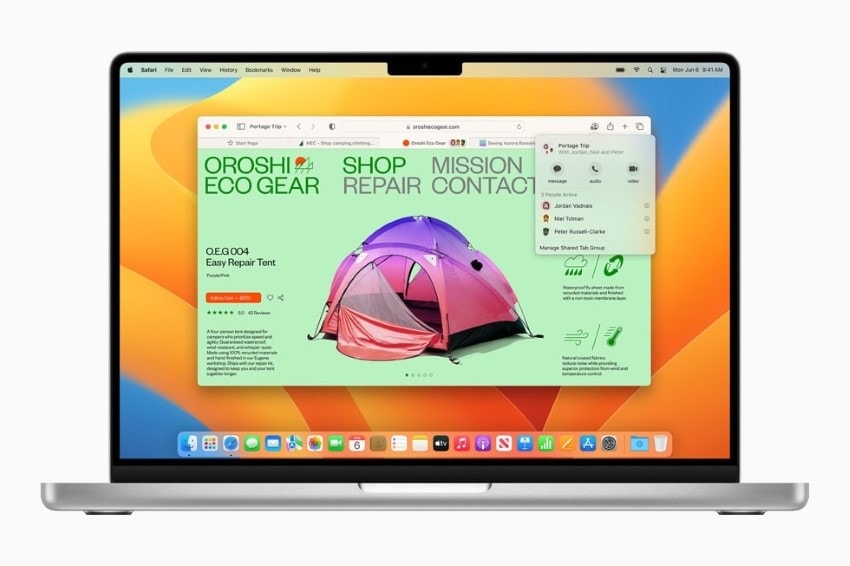
Stage Manager
每個人都喜歡同時完成多項任務,這就是為什么 macOS 13 將引入一個多功能管理器,它可以智能地管理屏幕上的所有應用程序和窗口,以便用戶可以舒適地執行任務。只需單擊一下,就可以立即在多個應用程序和窗口之間切換。
用戶還可以創建一組單獨的應用程序來完成特定任務,可以選擇自己喜歡的布局,并可以調整大小、裁剪、重疊和排列布局,以便以有組織的方式顯示應用程序。除此之外,還可以在屏幕上并排接收其他應用程序的更新和通知。
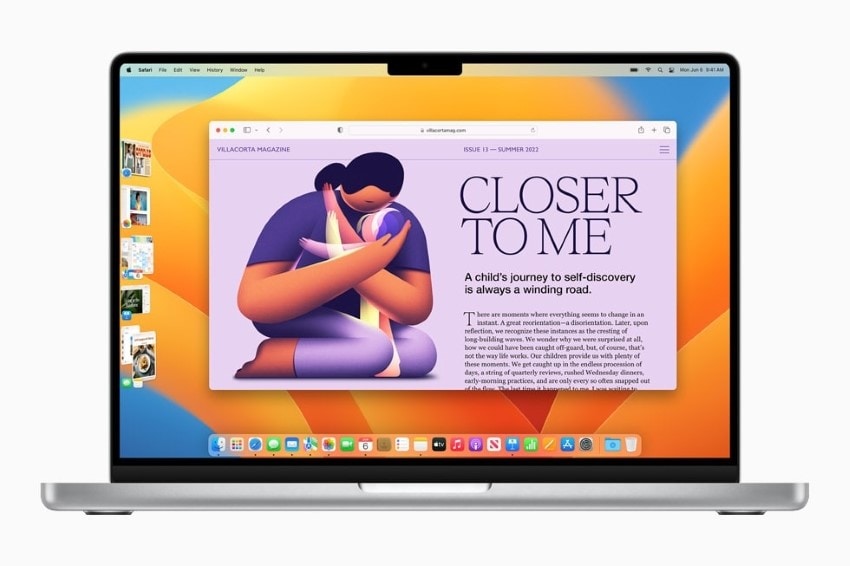
消息功能
消息功能中最顯著的改進之一是現在可以更輕松修改發送消息。可以取消發送最近的消息,并可以將消息保留為未讀,以便稍后回復。此外可以在與朋友聊天的同時享受在屏幕上觀看電視節目和電影的樂趣。
還可以通過消息共享 Safari 選項卡組、筆記、演示文稿等,與聯系人協作。可以立即檢查共享筆記上的更新以執行高級協作。用戶還可以在刪除后最多 30 天內恢復已刪除的郵件。
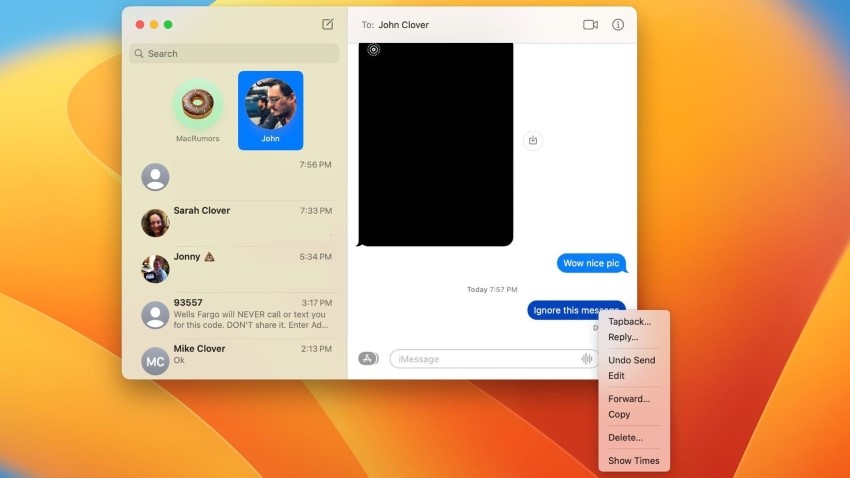
郵件應用程序功能
用戶可以使用智能搜索更正來防止拼寫錯誤或語法錯誤。如果在撰寫電子郵件時遺漏了重要部分,例如附件或收件人,將會收到通知。此外,可以在將電子郵件放入收件人的收件箱之前取消發送電子郵件。還可以在電子郵件中附加豐富的鏈接,以輕松添加更多有用的內容。
用戶可以設置提醒以在特定時間閱讀收件箱中浮動的某些電子郵件,還可以創建預定發送以在合適的時間發送電子郵件。
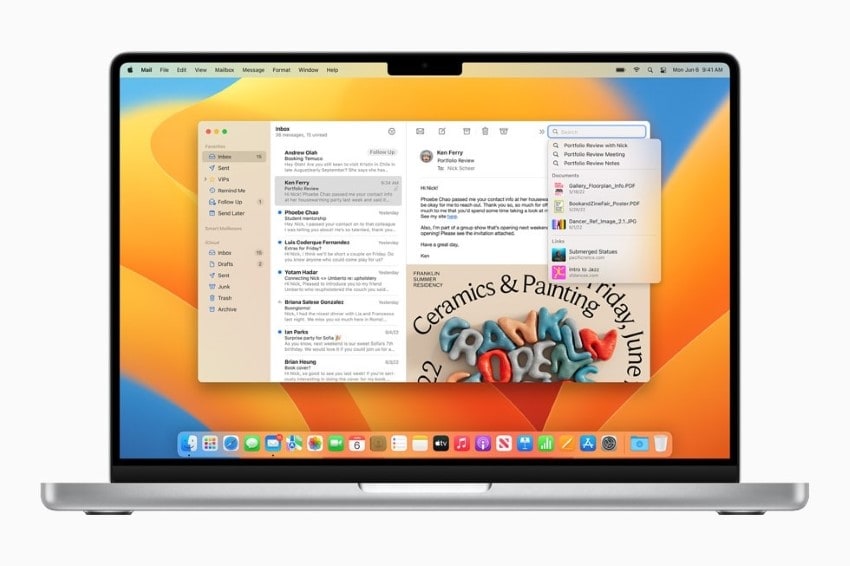
Spotlight
使用 Spotlight,用戶可以有效地執行各種操作。例如,可以啟動計時器或啟動任何快捷方式來創建特定操作。如果正在尋找與體育、演員、電視節目、電影和全球新聞相關的信息,可以快速找到結果。
用戶可以進行圖像搜索,因為 Spotlight 能夠利用從照片、Finder、便箋和消息中提取信息。此外還可以通過 Spotlight 在網絡上找到動物、人物和地點等多種事物的圖像。
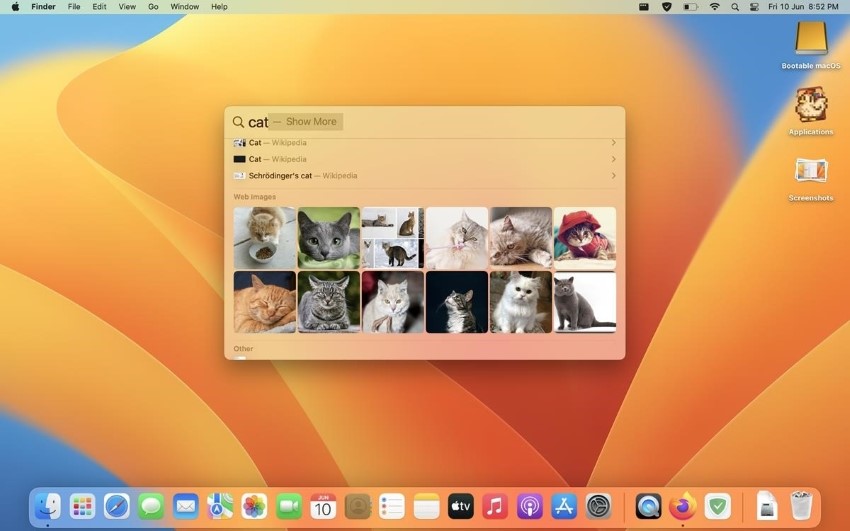
萬能鑰匙
用戶現在可以通過密鑰體驗增強的安全性,它可以替換密碼并提供更安全的登錄方法。密鑰是端到端加密的,這表明它們將與 Apple 設備安全同步,因此它不會受到網站泄漏和網絡釣魚的影響。
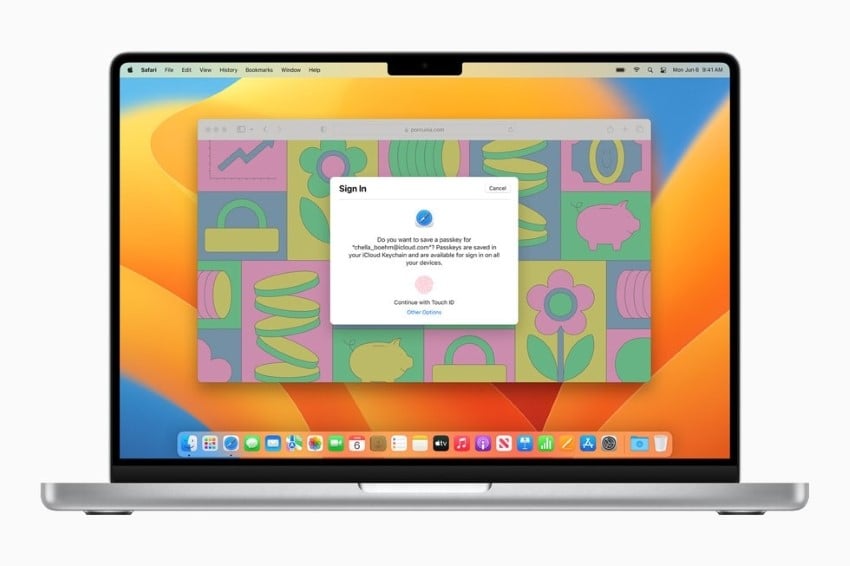
連續互通相機
現在用戶可以像在 macOS 13 中一樣提高在線會議的工作效率,用戶能夠將他們的 iPhone 用作網絡攝像頭,只需將 iPhone 靠近 Mac 設備,它就會變成一個網絡攝像頭,無需任何電線。
此外iPhone 的超廣角攝像頭可用于啟用 Mac 設備的核心管理功能,可以在整個中心框架中享受視頻通話。此外可以使用影室燈讓臉看起來更亮,還可以模糊或調暗背景以突出自己。
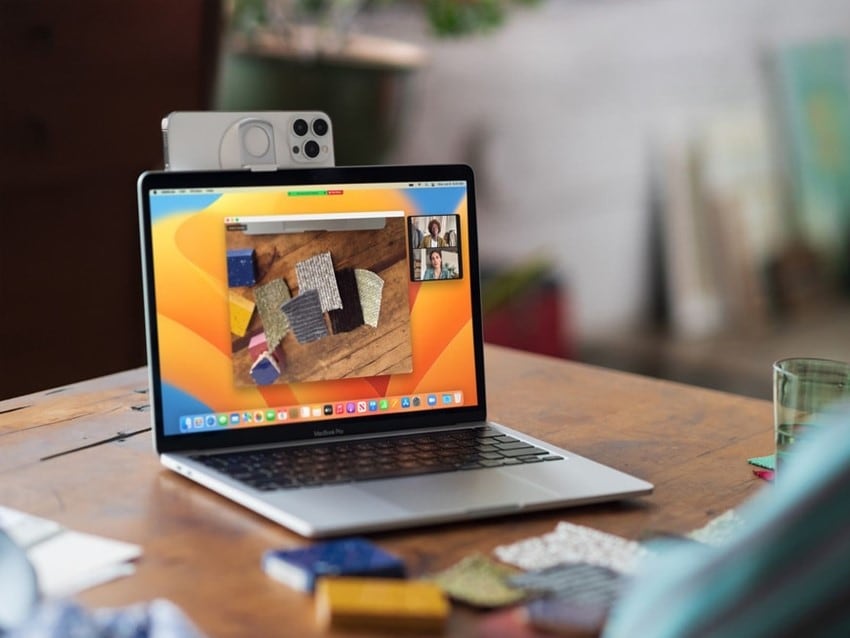
自由形式
通過 Freeform,可以在友好的環境中與團隊成員集思廣益。可以通過討論想法、計劃活動或制作插圖來通過 Freeform 提高工作效率。可以添加 Web 鏈接、文檔、照片、視頻和音頻,以在一個地方創建完整的內容。
此外可以邀請團隊成員在安全且增強的環境中處理同一項目,可以通過實時協作查看在自由格式上所做的添加和編輯。
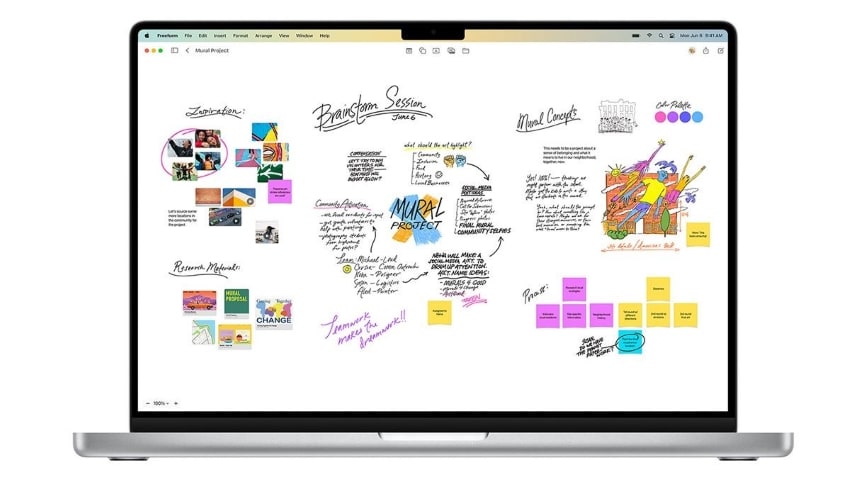
相片
iCloud 共享照片庫將使用戶能夠同時與多達五個人共享他們的照片和視頻收藏,每個人都可以在一個地方查看和編輯共享的照片,用戶可以根據日期和照片中的人物手動決定要分享的內容。此外在將照片分享到 iCloud 存儲之前,會收到關于照片庫中包含哪些內容的智能建議。
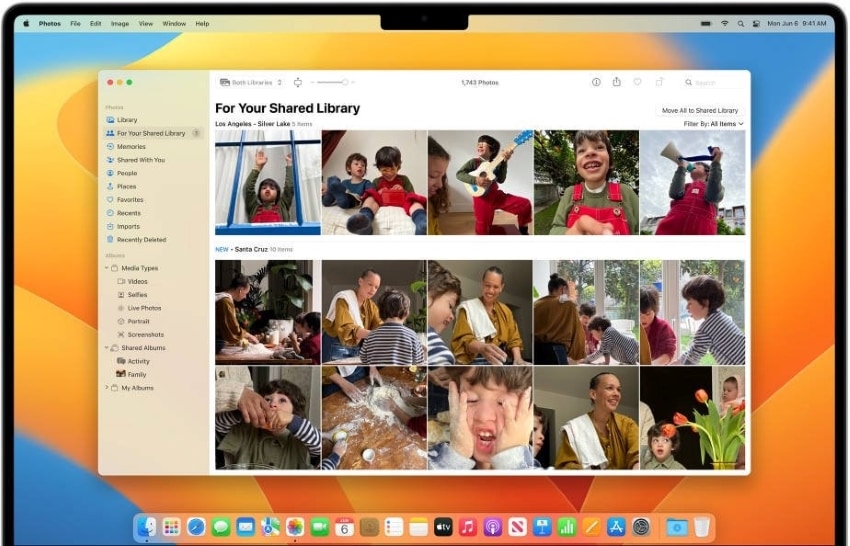
筆記
用戶可以組織和創建通過過濾器區分的筆記。可以使用密碼保護機密筆記,并可以按時間順序排列它們。用戶還可以通過鏈接與其他人分享他們的筆記以加入和編輯。因此還可以輕松創建清單、待辦事項列表、日程安排、附件和固定筆記。
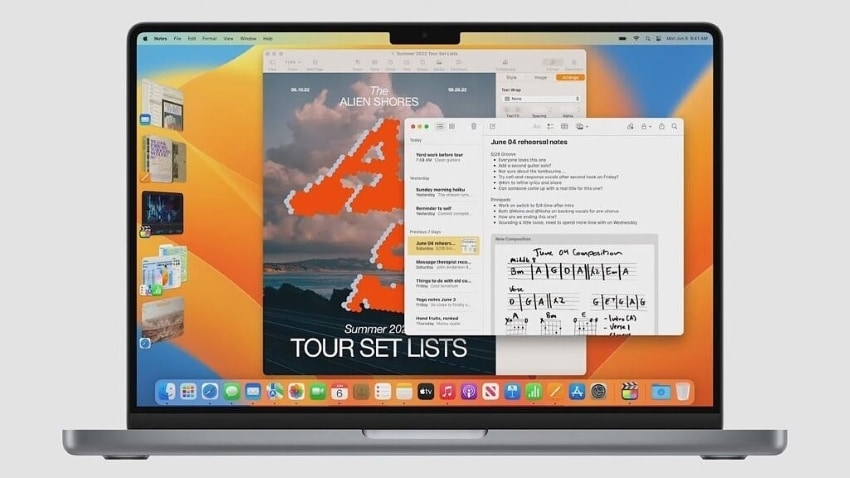
第 5 部分:安裝測試版后可能遇到的問題
安裝 macOS 13 測試版后,可能會在 Mac 上遇到問題。閱讀以下討論的詳細信息:
不穩定和軟件錯誤的可能性
安裝測試版后,系統軟件可能會遇到隨機故障或錯誤。它可能會形成不穩定問題,例如電池過度消耗和隨機屏幕凍結。
安全威脅
安裝測試版會帶來各種安全風險。系統將更容易受到惡意軟件攻擊,從而完全破壞 macOS 和存儲的數據,所以還是等 macOS Ventura 正式發布吧。
缺乏高級功能
很多時候測試版并不包含所有新的高級功能。開發人員可能需要額外的時間進行測試,直到版本的最終發布。因此如果安裝了 Beta 版,則很有可能無法訪問新功能。
某些應用程序的功能問題
在已安裝的 macOS 測試版中使用和運行第三方應用程序時,可能會遇到問題。可能會遇到屏幕凍結、處理速度差和其他應用程序故障,原因是開發者可以花時間來增強第三方應用程序以在新版本的 macOS 上流暢運行。
第 6 部分:修復 Mac 上損壞文件的解決方案
你是否擔心 Mac 上的文件損壞?無需擔心,因為萬興易修可以有效地恢復損壞的文件。只需單擊幾下,就可以使用該軟件恢復任何類型的文件。它提供了精確定位主要問題的所有功能,以便可以恢復原始格式的文件。
修復損壞的視頻
萬興易修可以恢復 VI、FLV、M4V、MP4、MOV、3GP 和 INSV 等各種格式的損壞視頻。如果視頻在編輯、傳輸或導出時損壞,該軟件可以有效識別問題并快速解決。還可以修復任何類型的相機和設備(如 PC 和智能手機)的視頻。
修復破損的照片
萬興易修可以修復包括 JPG、PNG、JPEG、SR2、ORF、CRW、TIFF、DNG、RAF、NRW 等格式的破損照片。可以修復有灰色區域、像素問題和顯示錯誤打開的破損照片,還可以通過 Mac 設備上的批處理輕松修復圖像。
修復無法打開的文件
萬興易修還可以有效地修復 Word、Excel、PDF、PPT 等文件。只需單擊一下即可獲得文件的原始版本,而無需對其進行任何修改。此外,此工具可以處理以任何主要格式存儲的不可讀和亂碼文件,一鍵預覽并保存修復后的結果。
macOS 13 帶來了大量更新和功能,大大提高了 Mac 的用戶體驗。mac用戶可以提前了解 macOS 13 更新的功能,以提高在工作系統上的工作效率。




